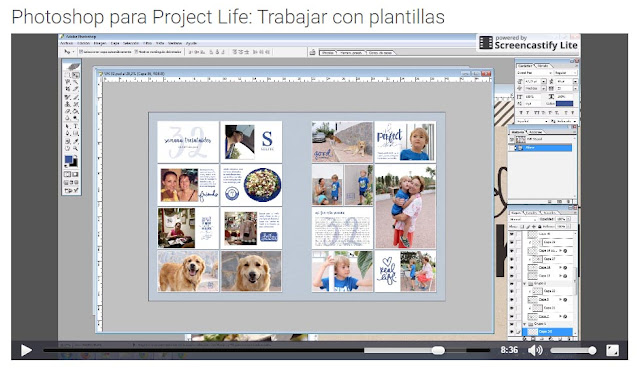En los anteriores tutoriales podéis ver claramente lo fácil que es trabajar con las plantillas digitales. Tan sólo tenemos que añadir nuestras fotos, tarjetas y texto y de esta manera ya tenemos montada nuestra semana.
Ahora bien, nuestro project life o álbum puede ser muy sencillo si nos limitamos a añadir fotos, texto y tarjetas prediseñadas que podemos descargar en internet, o por el contrario hacerlo más elaborado y crear nuestras propias tarjetas a medida que aprendemos a usar photoshop. Esto depende de nuestro estilo. Podemos crear tarjetas sencillas y minimalistas o si lo preferimos tarjetas más elaboradas con más decoración y elementos.
CREAR TARJETAS CON UN KIT DIGITAL
Para crear nuestras propias tarjetas podemos utilizar los kits digitales que hay disponibles en la web de manera gratuita. Los kits digitales son como los kits físicos pero al comprarlos no nos mandan ningún producto físico a casa, sino que recibimos en nuestro correo electrónico un archivo con los papeles, elementos o tarjetas para poder imprimirlos y usarlos tantas veces como queramos. Estos kits los podemos comprar en tiendas online de scrap, pero en Internet también hay muchos Freebies (=material gratis). En la página de Quality Digiscrap Freebies van publicando cada día los nuevos freebies disponibles en la web y los podéis descargar completamente gratis. Una vez descargados, podemos usar los papeles y elementos para crear nuestras propias tarjetas en Photoshop.
En este video os muestro lo rápido y sencillo que es crear una tarjeta para nuestro Project Life.
AÑADIR TEXTO A UNA FOTOGRAFÍA
Tanto si imprimes tus fotos para hacer tu PL físico o lo haces todo digital podemos incluir texto en la foto. Añadir texto es muy sencillo. Aquí tenéis el vídeo.
Espero que os sea de ayuda, en especial a Cristina que justo hace unos días me dejó un comentario en el blog ;-)
miércoles, 31 de enero de 2018
domingo, 17 de abril de 2016
Photoshop para Project Life: 4. Modificar las plantillas digitales
Comparto otro tutorial de photoshop para Project Life. En el tutorial anterior os comenté cómo trabajar con las plantillas digitales. Las plantillas en photoshop son como las fundas físicas de Project Life, donde vamos a ir colocando nuestras fotos y tarjetas en digital para ir creando nuestras páginas. En esa entrada ofrecía unas plantillas digitales creadas por mi en varios tamaños: 30x30cm y 20x25cm.
Una de las ventajas que nos ofrecen las plantillas digitales es que podemos modificarlas a nuestro antojo y crear tantos "bolsillos" como queramos y del tamaño que deseemos. Las plantillas que os dejé para descargar tienen un formato "estándar", pero vamos a ver como podemos modificar esas plantillas para cambiar un poco el formato.
Por ejemplo, podemos poner una foto en grande:
o hacer que una foto ocupe varias capas o "bolsillos" imitando a un PL físico.
En este vídeo os explico como realizar esas acciones. Si no lo véis bien comprobad que tenéis seleccionada la calidad HD al reproducirlo ;-)
Espero que os sea útil.
Un saludo.
Una de las ventajas que nos ofrecen las plantillas digitales es que podemos modificarlas a nuestro antojo y crear tantos "bolsillos" como queramos y del tamaño que deseemos. Las plantillas que os dejé para descargar tienen un formato "estándar", pero vamos a ver como podemos modificar esas plantillas para cambiar un poco el formato.
Por ejemplo, podemos poner una foto en grande:
o hacer que una foto ocupe varias capas o "bolsillos" imitando a un PL físico.
En este vídeo os explico como realizar esas acciones. Si no lo véis bien comprobad que tenéis seleccionada la calidad HD al reproducirlo ;-)
Espero que os sea útil.
Un saludo.
lunes, 11 de abril de 2016
Project Life 2015 en proceso de impresión con BLURB
Hola,
hace mucho que no publico nada, aunque en absoluto he abandonado mi PL. Todo lo contrario, lo llevo al día, cada vez me resulta más fácil y rápido. Mi PL 2015 lo tenía terminado desde principios de febrero pero no lo había mandado a imprimir todavía, ya que Blurb manda descuentos periódicamente y es entonces cuando aprovecho para imprimirlo y ahorrarme unos cuantos euros. Dichos descuentos llegan por email si estás suscrito al boletín de Blurb y son válidos sólo durante un par de días, así que conviene tener tu libro terminado cuando recibes el descuento para mandarlo a imprimir. Durante el año pasado recibí promociones del 30%, 40% y hasta 50%. Merece la pena tardar un poquito a imprimirlo ya que los descuentos son importantes.
Mi PL de 2015 al igual que el del 2014 lo he impreso en Blurb, ya que quedé muy contenta con el resultado. Esta vez el proceso de documentar el 2015 ha dado lugar a un libro de 152 páginas, ya que algunas semanas han ocupado dos dobles hojas y también he documentado dos viajes. Aquí os enseño alguna página de muestra:
 |
| Portada PL 2015 |
 |
| Guarda PL 2015 |
 |
| Título - primera página PL 2015 |
 |
| Semana 23 - PL 2015 |
 |
| Semana 50 - PL 2015 |
 |
| Semana 53 - PL 2015 |
De momento os lo puedo mostrar digitalmente, pero en cuanto lo reciba espero tener tiempo para hacerle unas fotos, mostraros el resultado final y dar mi opinión sobre Blurb.
¿Y vosotras? ¿Habéis terminado vuestro PL 2015? ¿Dónde lo habéis impreso?
Un saludo y feliz project life a todas.
viernes, 18 de septiembre de 2015
Photoshop para Project Life: 3. Trabajar con las plantillas digitales
¡Hola! Seguimos con los tutoriales de photoshop para project life o para tu libro de fotos digital. Recuerda que si no tienes photoshop puedes descargarlo gratis en este enlace.
Si ya la has leído las anteriores entradas sabrás que una de las cosas fundamentales para hacer nuestro PL o libro de fotos digital es una plantilla (template en inglés), ya que empezar con una página en blanco en photoshop puede resultar muy laborioso. Las plantillas en photoshop son como las fundas físicas del PL. En esas plantillas hay un determinado número de capas (serían el equivalente a los bolsillos de las fundas físicas) donde vamos a ir colocando nuestras fotos y tarjetas. Estas plantillas se pueden comprar en tiendas digitales de scrap o podemos hacerlas nosotras mismas a nuestro gusto. Si trabajáis con las plantillas digitales de Becky Higgins o de cualquier otra tienda digital no es problema, ya que todas funcionan igual.
Os dejo aquí varias plantillas hechas por mí para que las podáis descargar, trastear y modificar a vuestro gusto.
Os dejo aquí varias plantillas hechas por mí para que las podáis descargar, trastear y modificar a vuestro gusto.
En el vídeo comento que no he creado la plantilla 30x30cm en página doble, pero después de realizar el tutorial la hice porque creo que es mucho mejor trabajar a doble página. Las plantillas de 30x30 de una sóla página, se diferencian entre página derecha y página izquierda por el margen interior necesario para la posterior impresión y encuadernación del libro.
Si utilizáis las plantillas de Becky Higgins os daréis cuenta de que no tienen márgenes. A la hora de maquetar las páginas en un libro digital (tipo Blurb) hay que dejar margen para la impresión y encuadernación. Este tema está explicado en esta entrada.
Ahora sí, os dejo el enlace al tutorial.
Espero que os sea útil y que esté bien explicado.
¡Feliz fin de semana!
Etiquetas:
álbum de fotos,
álbum de fotos digital,
aprende photoshop,
documentar recuerdos,
libro de fotos digital,
project life,
project life digital,
tutorial
lunes, 14 de septiembre de 2015
Vamos a crear nuestro libro de fotos
Si conocéis mi blog, sabéis que todo gira entorno al project life digital, dicho con otras palabras, un libro a modo de diario con las fotos de nuestra vida cotidiana. Pero los tutoriales de photoshop que comparto aquí sirven igualmente para crear un libro de fotos. Sí, vuestro propio libro de fotos. ¿Os habéis parado a pensar la cantidad de opciones que hay? Además del Project Life podemos crear muchísimos proyectos preciosos: un diario de vuestro embarazo, un diario escolar de vuestros peques, un libro con las fotos del verano, un libro con las fotos de vuestro bebé, de vuestra familia, un libro de recetas, el december daily, la week in the life o cualquier libro que se os ocurra. Sí, un libro de verdad, desde cero, diseñado y maquetado por vosotras mismas. ¿No os parece genial? Para crear nuestro propio libro y poder dejar atrás los programas de libros de fotos prediseñados tan sólo necesitamos saber usar photoshop. Con photoshop maquetaremos nuestro libro a nuestro gusto, colocando imágenes, texto, títulos y elementos decorativos.
Antes de hablar de las plantillas digitales y empezar a crear una página en photoshop (esto será en la próxima entrada), os voy a explicar brevemente el proceso de crear el libro. Con photoshop vamos a crear las páginas de nuestro libro. Cada página será un archivo en formato de imagen que luego iremos colocando en un programa de impresión de libros. Y cuando lo tengamos terminado tan solo hay que mandarlo a imprimir y en unos días lo recibiremos en casa. Como ya comenté en esta entrada, es muy importante elegir la empresa donde vamos a imprimir nuestro libro y elegir el formato y tamaño del mismo. Por experiencia personal, calidad, variedad de formatos y precio os recomiendo BLURB. ¿Y por qué necesitamos saber el tamaño del libro? Pues bien, dependiendo del tamaño en el que vayamos a imprimir el libro, crearemos las páginas en ese tamaño. Para que os quede claro, si creamos una página de 18x18cm no podemos maquetarla en un libro de 30x30. Así que antes de empezar a maquetar nuestras páginas, tened bien claro el tamaño final del libro. Blurb tiene libros en tamaño 30x30cm, el tamaño por excelencia del Projet Life. Si os parece muy grande también podéis crearlo en un tamaño de 20x25cm y si queréis algo más pequeño para un proyecto concreto tenéis el tamaño 18x18cm.
 | ||
| BLURB - Tamaños de los libros |
Bien, una vez decidido el tamaño de nuestro libro ya podemos crear la página en photoshop con esas medidas. Si vais a crear un libro de fotos, podéis empezar con la página en blanco y colocar las fotos y el texto a vuestro gusto o también podéis usar plantillas. Las plantillas podéis crearlas vosotras mismas o comprar plantillas digitales prediseñadas en tiendas online. Si necesitáis inspiración podéis echar un vistazo a este tablero de pinterest. Ahí veréis que hay infinidad de opciones. Podemos usar una composición diferente para cada página, fotos en grande, fotos en pequeño, usando círculos o formas geométricas. Echad un vistazo al tablero de pinterest que acabo de mencionar y os daréis cuenta de las opciones tan bonitas que hay para crear nuestro libro.
Si vais a crear un Project Life con el mismo formato para cada página, es necesario utilizar siempre una plantilla, lo que nos facilitará mucho el trabajo. Las plantillas son como las fundas físicas con bolsillos donde vamos colocando nuestras fotos. En la próxima entrada compartiré mis plantillas para el project life en diferentes tamaños para que podáis empezar ya mismo a maquetar vuestras páginas y veáis lo sencillo que resulta trabajar en photoshop.
Así que os animo a poneros manos a la obra con vuestro libro de fotos. Mi próximo proyecto es un libro con todas mis fotos desde que nací. Es un proyecto bastante laborioso, ya que primero he de escanear todas las fotos antiguas y clasificarlas por fecha, pero me hace mucha ilusión tener un libro de mi vida en imágenes. ¿Y vosotras? ¿Tenéis algún proyecto en mente?
Si vais a crear un Project Life con el mismo formato para cada página, es necesario utilizar siempre una plantilla, lo que nos facilitará mucho el trabajo. Las plantillas son como las fundas físicas con bolsillos donde vamos colocando nuestras fotos. En la próxima entrada compartiré mis plantillas para el project life en diferentes tamaños para que podáis empezar ya mismo a maquetar vuestras páginas y veáis lo sencillo que resulta trabajar en photoshop.
Así que os animo a poneros manos a la obra con vuestro libro de fotos. Mi próximo proyecto es un libro con todas mis fotos desde que nací. Es un proyecto bastante laborioso, ya que primero he de escanear todas las fotos antiguas y clasificarlas por fecha, pero me hace mucha ilusión tener un libro de mi vida en imágenes. ¿Y vosotras? ¿Tenéis algún proyecto en mente?
viernes, 11 de septiembre de 2015
Photoshop para Project Life: 2. Herramientas básicas
¡Hola! ¿Qué tal va el primer contacto con photoshop? Antes de empezar a trabajar con las plantillas y las tarjetas vamos a ver cuáles son las herramientas básicas de photoshop.
De momento sólo veremos las que vamos a usar para no complicar demasiado el tema. En el programa de photoshop veréis que hay muchas más herramientas, pero de momento tan sólo necesitamos conocer unas cuántas para trabajar en nuestro project life o libro de fotos digital.
Os dejo aquí el enlace al tutorial que consta de dos partes ya que la grabación se cortó de manera inesperada :-(
PHOTOSHOP PARA PROJECT LIFE: Herramientas básicas (parte 1)
PHOTOSHOP PARA PROJECT LIFE: Herramientas básicas (parte 2)
¡Espero que os sea de ayuda! En el próximo tutorial explicaré como trabajar con las plantillas para crear nuestro project life o libro de fotos digital. ¡Feliz fin de semana!
Os dejo aquí el enlace al tutorial que consta de dos partes ya que la grabación se cortó de manera inesperada :-(
PHOTOSHOP PARA PROJECT LIFE: Herramientas básicas (parte 1)
PHOTOSHOP PARA PROJECT LIFE: Herramientas básicas (parte 2)
¡Espero que os sea de ayuda! En el próximo tutorial explicaré como trabajar con las plantillas para crear nuestro project life o libro de fotos digital. ¡Feliz fin de semana!
Etiquetas:
álbum de fotos digital,
aprende photoshop,
documentar recuerdos,
libro de fotos digital,
photoshop,
project life,
project life digital,
tutorial
sábado, 5 de septiembre de 2015
Photoshop para Project Life: 1. conceptos básicos
Cuando decidí aprender photoshop para hacer mi Project Life digital del 2013
empecé a buscar tutoriales en la red, pero pocas veces encontraba lo que
buscaba. En Internet hay muchos tutoriales sobre photoshop pero muy
pocos enfocados al uso de photoshop para hacer un álbum de fotos digital o un
Project Life. La mayoría de tutoriales que encontraba eran sobre temas
muy concretos, edición de fotos, retoque fotográfico y efectos muy
rebuscados que no me interesaban. Por suerte buscando en Internet di con
la web de Cathy Zielske. En su blog ofrecía como Freebie unas tarjetas para el Project Life en formado de photoshop y fue con esas tarjetas a principios del 2013 que me animé a trastear el programa.
Más tarde descubrí la escuela de Jackie Rueda y sin pensarlo me apunté al curso de Librologie. Justo lo que necesitaba saber para crear, maquetar e imprimir mi Project Life. Era un curso como hecho a medida para mí. Todavía a día de hoy sigo consultando los videotutoriales para recordar algunos consejos.
Yo siempre digo que photoshop es muy sencillo ya que para realizar un Project Life digital tan sólo necesitamos saber unas cuantas acciones básicas. Reconozco que cuando comencé a usar el programa le dedicaba muchas horas, probaba todas las herramientas, todas las acciones y cuanto más aprendía más me motivaba.
Si quieres aprender photoshop para hacer tu Project Life o libro de fotos digital estás en el lugar correcto. Primero te recomiendo que leas esta entrada con unos consejos para empezar tu PL digital. Si no tienes photoshop puedes descargarlo gratis en este enlace así que ahora ya no tienes excusas para aprender a usar photoshop. Aunque hagas tu PL físico photoshop también es una herramienta estupenda para editar las fotos antes de imprimirlas y crear tarjetas. Los recursos digitales pueden ser de gran ayuda a la hora de realizar nuestro PL.
Una vez descargado el programa no tengas miedo de abrirlo ;-) y prueba todas las herramientas y acciones. Es la mejor forma de ir aprendiendo.
Y para que os resulte más sencillo aquí os dejo un pequeño vídeo de introducción donde comento la interfaz y el área de trabajo de photoshop para que poco a poco vayáis conociendo el programa y os animéis a trabajar con él para hacer vuestro PL o libro de fotos digital.
Más tarde descubrí la escuela de Jackie Rueda y sin pensarlo me apunté al curso de Librologie. Justo lo que necesitaba saber para crear, maquetar e imprimir mi Project Life. Era un curso como hecho a medida para mí. Todavía a día de hoy sigo consultando los videotutoriales para recordar algunos consejos.
Yo siempre digo que photoshop es muy sencillo ya que para realizar un Project Life digital tan sólo necesitamos saber unas cuantas acciones básicas. Reconozco que cuando comencé a usar el programa le dedicaba muchas horas, probaba todas las herramientas, todas las acciones y cuanto más aprendía más me motivaba.
Si quieres aprender photoshop para hacer tu Project Life o libro de fotos digital estás en el lugar correcto. Primero te recomiendo que leas esta entrada con unos consejos para empezar tu PL digital. Si no tienes photoshop puedes descargarlo gratis en este enlace así que ahora ya no tienes excusas para aprender a usar photoshop. Aunque hagas tu PL físico photoshop también es una herramienta estupenda para editar las fotos antes de imprimirlas y crear tarjetas. Los recursos digitales pueden ser de gran ayuda a la hora de realizar nuestro PL.
Una vez descargado el programa no tengas miedo de abrirlo ;-) y prueba todas las herramientas y acciones. Es la mejor forma de ir aprendiendo.
Y para que os resulte más sencillo aquí os dejo un pequeño vídeo de introducción donde comento la interfaz y el área de trabajo de photoshop para que poco a poco vayáis conociendo el programa y os animéis a trabajar con él para hacer vuestro PL o libro de fotos digital.
 |
| Photoshop para Project Life - Introducción |
Etiquetas:
álbum de fotos digital,
aprende photoshop,
documentar recuerdos,
libro de fotos digital,
photoshop,
project life,
project life digital,
tutorial
viernes, 4 de septiembre de 2015
Project Life digital: ¡Preparadas, listas, ya!
Antes de comenzar con las nociones básicas de photoshop quiero daros unos consejos para empezar vuestro Project Life digital o álbum de fotos digital. Llevo haciendo el PL en digital desde el 2012 y álbumes de fotos digitales desde el 2006, así que creo que mi experiencia puede ser de ayuda.
Como ya he comentado en otras ocasiones photoshop puede ser muy complicado o muy fácil. Todo depende de lo que queramos hacer. Si queremos usar photoshop para maquetar nuestro PL o álbum de fotos digital, tan solo necesitamos saber unas cuantas acciones básicas y os aseguro que es muy sencillo.
Como ya he comentado en otras ocasiones photoshop puede ser muy complicado o muy fácil. Todo depende de lo que queramos hacer. Si queremos usar photoshop para maquetar nuestro PL o álbum de fotos digital, tan solo necesitamos saber unas cuantas acciones básicas y os aseguro que es muy sencillo.
¿QUÉ NECESITO PARA COMENZAR MI PROJECT LIFE DIGITAL?
Aunque ya he comentado en otras entradas qué necesitamos para empezar nuestro PL o álbum digital, voy a hacer un pequeño resumen para que tengáis las ideas bien claras! ;-)
Aunque ya he comentado en otras entradas qué necesitamos para empezar nuestro PL o álbum digital, voy a hacer un pequeño resumen para que tengáis las ideas bien claras! ;-)
- PHOTOSHOP. Lo más importante es tener un programa de edición tipo photoshop. Existen diferentes programas pero yo uso photoshop y es maravilloso y mucho más fácil que lo que piensas. Photoshop nos permite crear nuestras páginas desde cero, con el formato deseado, añadiendo tantas fotos y tarjetas como queramos. Además al mismo tiempo también podemos mejorar nuestras fotos con unos simples retoques en el caso de que estén muy oscuras o si queremos hacer algo más artístico podemos cambiarlas a blanco y negro, tonos sepias o editarlas con filtros. Si no tienes photoshop puedes descargarlo gratis en este enlace
- ELEGIR DONDE VAMOS A IMPRIMIR NUESTRO PL UNA VEZ TERMINADO. Una vez creadas nuestras páginas en photoshop tenemos que decidir dónde y cómo queremos imprimirlas para poder tenerlas físicamente. Actualmente hay muchas empresas donde poder imprimir nuestros álbumes digitales. Esto ya es un tema personal de preferencias. Blurb es una muy buena opción en cuanto a relación calidad-precio. Además el número de páginas es muy flexible y nos permite desde 20 hasta 440 páginas en papel estándar o 220 en papel premium. El precio de estos libros es muy razonable. Un libro de unas 110 páginas en formato 20x25cm que es como yo lo hago cuesta entre 35€ y 61€ dependiendo de la calidad del papel y de las tapas que queramos. Además si te registras en la página de Blurb suelen mandar descuentos muy interesantes a lo largo del año. CONSEJO: Si eres capaz de dejar un tiempo tu libro terminado y no mandarlo a imprimir (os aseguro que no es fácil por las ganas de verlo físicamente) podéis esperar a recibir una buena oferta y entonces mandarlo a imprimir, ya que esas ofertas apenas duran un par de días y sólo podremos beneficiarnos si tenemos nuestro libro ya terminado y listo para imprimir.
- DECIDIR FORMATO DEL LIBRO DIGITAL. Es importante decidir primero que tamaño de libro vamos a querer para nuestro PL para crear las plantillas y las páginas en photoshop en ese tamaño. Blurb tiene formato 30x30cm, el tamaño por excelencia del PL, pero a mi me parece demasiado grande y lo suelo hacer en un tamaño 20x25cm.
- PLANTILLAS DIGITALES. Una vez que hemos decidido el tamaño de nuestro PL ya podemos empezar a crear nuestra página en photoshop. Empezar con una página en blanco es muy complicado así que para eso están las plantillas. Las plantillas en photoshop son como las fundas físicas del PL. En esas plantillas hay un determinado número de capas (bolsillos) donde vamos a ir poniendo nuestras fotos y tarjetas. En un próximo post compartiré mis plantillas y explicaré cómo trabajar con ellas. Es muy sencillo.
- FOTOS. Por supuesto no hay Project Life sin fotos. Si necesitáis ideas para las fotos de vuestro día a día podéis leer esta entrada.
Etiquetas:
álbum de fotos digital,
aprende photoshop,
documentar recuerdos,
libro de fotos digital,
photoshop,
project life,
project life digital
domingo, 30 de agosto de 2015
¿Project Life digital? ¡Sí, quiero!
¡Hola! Agosto se termina y con él se van las vacaciones y el veranito y llega septiembre con la vuelta al cole y la vuelta a la rutina para la mayoría. Septiembre es buen mes para empezar proyectos nuevos o para seguir con los que tenemos a medias. Si andáis metidas de lleno con vuestro PL2015 mucho ánimo, no hay que desmotivarse y sobre todo pensar en lo gratificante que es ver el álbum terminado al acabar el año.
Por mi parte os voy a proponer un nuevo reto a partir de septiembre: APRENDER A USAR PHOTOSHOP. Ahora es el momento ideal si queréis empezar vuestro PL2016 en digital. Quizás todavía os parece muy lejos el 2016, pero si comenzáis ahora a usar el programa cuando llegue enero podréis empezar al 100%, manejando el programa sin problemas y evitando retrasos. También podéis empezar vuestro PL2015 en septiembre ¿por qué no? Siempre es un buen momento para empezar a documentar tu día a día. Y también podéis crear libros con todas esas fotos del verano y de vuestros viajes para que no se queden olvidadas en el ordenador.
Después de darle muchas vueltas, he decidido dejar la vergüenza a un lado y ayudar a todas aquellas que quieran aprender a usar photoshop para Project Life. Cuando yo quise aprender hace casi 3 años, apenas encontré tutoriales y creo que pueden ser de gran ayuda. De modo que si te estás planteando hacer tu próximo o tu primer PL en digital ahora es un buen momento para aprender unas nociones básicas de photoshop desde cero y en enero poder empezar al 100%.
Llevo 4 años haciendo mi Project Life digital. En esos 4 años he ido cambiado de estilo y de formato hasta encontrar lo que más se ajusta a mi. Después de 4 años puedo decir que he consolidado mi formato de PL y de momento no tengo intención de cambiarlo. Pero esos cambios pasados y ese proceso de aprendizaje es necesario. Si es el primer año que haces el PL, no te agobies intentando tener un estilo muy definido desde el principio. Recuerda que lo importante aquí es documentar tu vida tal y como es. Además a medida que vas haciendo tu PL te darás cuenta de las cosas que más te gustan y de las cosas que más te cuestan y así, poco a poco, encontrarás tu estilo personal y puedes modificar el proceso de documentación para hacerlo más fácil. Para mi el Project Life es un libro de fotos y un diario personal. No te limites a poner fotos. Escribe, cuenta, detalla y anota todas esas pequeñas cosas. Al principio me limitaba a poner fotos y un pequeño resumen semanal. Ahora mi PL es mi diario. En él documento mi vida, lo bueno y lo malo. Lo alegre y lo triste. Cada vez es más personal y más íntimo. Con el paso del tiempo todas esas fotos y esas anotaciones se convierten en pequeños tesoros del pasado.
Para mi realizar el PL nunca ha sido una carga. Más bien al contrario. Me gusta y disfruto documentando las semanas de cada año hasta completar el álbum. A veces por motivos personales y laborales he acumulado mucho retraso, pero con una buena organización es muy fácil ponerse al día. Supongo que son muchas las que empiezan ilusionadas con este proyecto y a las pocas semanas abandonan. Es importante ser constante y valorar el tiempo que le podemos dedicar. Si no dispones de mucho tiempo te aconsejo que optes por un PL minimalista, básicamente con fotos, textos y alguna tarjeta ya prediseñada, de manera que no te suponga mucho tiempo hacer tu semana. El formato digital es una estupenda opción si no tienes mucho tiempo libre, ya que podemos crear un PL muy sencillo de manera rápida. Por el contrario también podemos crear un PL digital mucho más elaborado con tarjetas personalizadas, sellos, collages, etc. Pero eso lo decides tú dependiendo del tiempo que quieras dedicarle a este proyecto.
Si el formato "estandar" del PL (una doble página para cada semana) te parece excesivo, puedes hacerlo por meses, o simplemente ir colocando las fotos que vas haciendo a modo de un álbum de fotos, sin importar si una semana necesitas tres páginas y otra semana no tienes fotos. Lo importante es guardar esos recuerdos y evitar que todas esas fotos que hacemos se queden olvidadas en el móvil o en tu ordenador. A la hora de documentar tu vida no hay reglas. Tú decides el formato que mejor se adapte a ti.
Si estás pensando en hacer tu Project Life en digital te conviene saber cuales son las ventajas de este formato:
VENTAJAS DE HACER EL PROJECT LIFE EN DIGITAL
Y después de toda esta charla, si he conseguido despertarte la curiosidad por el project life digital y quieres aprender a usar photoshop para realizarlo, a partir de ahora iré publicando turoriales y consejos. ¡Estad atentas!
Por mi parte os voy a proponer un nuevo reto a partir de septiembre: APRENDER A USAR PHOTOSHOP. Ahora es el momento ideal si queréis empezar vuestro PL2016 en digital. Quizás todavía os parece muy lejos el 2016, pero si comenzáis ahora a usar el programa cuando llegue enero podréis empezar al 100%, manejando el programa sin problemas y evitando retrasos. También podéis empezar vuestro PL2015 en septiembre ¿por qué no? Siempre es un buen momento para empezar a documentar tu día a día. Y también podéis crear libros con todas esas fotos del verano y de vuestros viajes para que no se queden olvidadas en el ordenador.
Después de darle muchas vueltas, he decidido dejar la vergüenza a un lado y ayudar a todas aquellas que quieran aprender a usar photoshop para Project Life. Cuando yo quise aprender hace casi 3 años, apenas encontré tutoriales y creo que pueden ser de gran ayuda. De modo que si te estás planteando hacer tu próximo o tu primer PL en digital ahora es un buen momento para aprender unas nociones básicas de photoshop desde cero y en enero poder empezar al 100%.
Llevo 4 años haciendo mi Project Life digital. En esos 4 años he ido cambiado de estilo y de formato hasta encontrar lo que más se ajusta a mi. Después de 4 años puedo decir que he consolidado mi formato de PL y de momento no tengo intención de cambiarlo. Pero esos cambios pasados y ese proceso de aprendizaje es necesario. Si es el primer año que haces el PL, no te agobies intentando tener un estilo muy definido desde el principio. Recuerda que lo importante aquí es documentar tu vida tal y como es. Además a medida que vas haciendo tu PL te darás cuenta de las cosas que más te gustan y de las cosas que más te cuestan y así, poco a poco, encontrarás tu estilo personal y puedes modificar el proceso de documentación para hacerlo más fácil. Para mi el Project Life es un libro de fotos y un diario personal. No te limites a poner fotos. Escribe, cuenta, detalla y anota todas esas pequeñas cosas. Al principio me limitaba a poner fotos y un pequeño resumen semanal. Ahora mi PL es mi diario. En él documento mi vida, lo bueno y lo malo. Lo alegre y lo triste. Cada vez es más personal y más íntimo. Con el paso del tiempo todas esas fotos y esas anotaciones se convierten en pequeños tesoros del pasado.
Para mi realizar el PL nunca ha sido una carga. Más bien al contrario. Me gusta y disfruto documentando las semanas de cada año hasta completar el álbum. A veces por motivos personales y laborales he acumulado mucho retraso, pero con una buena organización es muy fácil ponerse al día. Supongo que son muchas las que empiezan ilusionadas con este proyecto y a las pocas semanas abandonan. Es importante ser constante y valorar el tiempo que le podemos dedicar. Si no dispones de mucho tiempo te aconsejo que optes por un PL minimalista, básicamente con fotos, textos y alguna tarjeta ya prediseñada, de manera que no te suponga mucho tiempo hacer tu semana. El formato digital es una estupenda opción si no tienes mucho tiempo libre, ya que podemos crear un PL muy sencillo de manera rápida. Por el contrario también podemos crear un PL digital mucho más elaborado con tarjetas personalizadas, sellos, collages, etc. Pero eso lo decides tú dependiendo del tiempo que quieras dedicarle a este proyecto.
Si el formato "estandar" del PL (una doble página para cada semana) te parece excesivo, puedes hacerlo por meses, o simplemente ir colocando las fotos que vas haciendo a modo de un álbum de fotos, sin importar si una semana necesitas tres páginas y otra semana no tienes fotos. Lo importante es guardar esos recuerdos y evitar que todas esas fotos que hacemos se queden olvidadas en el móvil o en tu ordenador. A la hora de documentar tu vida no hay reglas. Tú decides el formato que mejor se adapte a ti.
Si estás pensando en hacer tu Project Life en digital te conviene saber cuales son las ventajas de este formato:
VENTAJAS DE HACER EL PROJECT LIFE EN DIGITAL
- Trabajar en digital me parece mucho más rápido y fácil. Rápido porque no tenemos que pensar que fotos y a que tamaño vamos a imprimir para añadirlas al álbum y tampoco tenemos que esperar a tener las fotos impresas para poder ir maquetando cada semana. Esto nos permite ahorrar tiempo y dinero. También es más rápido porque no es necesario gran preparación de materiales para hacer la semana. Todo está en el PC y puedes aprovechar cualquier momento para ir añadiendo fotos sin la pereza de luego tener que recoger toda la mesa... Creo que en muchas ocasiones la gente abandona su PL por falta de tiempo y por no poder llevarlo al día. El hecho de hacerlo en digital nos permite simplificar el proceso todo lo que queramos y así poder ir haciendo nuestro PL cada semana. Personalmente no tardo más de 2-3 horas en hacer una semana de mi PL. Creo que es un tiempo razonable.
- Hacer el PL en digital nos permite personalizar el formato del álbum (30x30, A4, 18x18, etc.) y además podemos personalizar las plantillas semanales dependiendo del número de fotos que tengamos cada semana. Si hacemos muchas fotos quizás nos conviene usar un formato de 30x30cm. Si por el contrario no hacemos demasiadas fotos podemos optar por un formato más pequeño. Personalmente lo hago en 20x25 cm y me resulta ideal.
- Los álbumes físicos ocupan mucho espacio que a veces no tenemos en casa. En digital con tan sólo un libro al año de unos 2 cm de grosor es suficiente.
- Hacer un PL digital es mucho más económico ya que no necesitamos ni álbumes, ni fundas ni tarjetas y no tenemos que imprimir las fotos. Los kits digitales son mucho más baratos y podemos usarlos tantas veces como queramos. Además podemos crear nuestras propias tarjetas y sellos con el material que hay gratis en internet. Supongo que las que hacéis scrap no os atraiga tanto la idea de un PL digital, pero más vale PL digital que PL sin terminar ;-)
Y después de toda esta charla, si he conseguido despertarte la curiosidad por el project life digital y quieres aprender a usar photoshop para realizarlo, a partir de ahora iré publicando turoriales y consejos. ¡Estad atentas!
Etiquetas:
álbum de fotos digital,
aprende photoshop,
documentar recuerdos,
libro de fotos digital,
photoshop,
project life,
project life digital
sábado, 6 de junio de 2015
Project life: Cómo plasmar tu vida real sin renunciar al diseño
Hace poco en este post hablaba sobre las fotos de nuestro project life y de la importancia de plasmar nuestra VIDA REAL en esas fotos. En mi opinión el project life es la unión de un álbum de fotos y de un diario personal donde documentamos no sólo los viajes y momentos importantes, sino también los pequeños detalles, nuestra rutina y todos esos pequeños momentos que forman nuestra VIDA REAL.
Durante estos 3 últimos años y a medida que hacía el Project Life ha cambiado mi forma de mirar a través de la cámara y ya no busco la foto perfecta, sino las fotos que cuentan mi vida y lo que quiero recordar. Ahora bien, es evidente que nuestra vida real no siempre es perfecta,
y por lo tanto tampoco lo son nuestras fotos. Como comentaba en ese post, hay PLs que son realmente
bonitos con unas fotos preciosas pero las fotos de mi vida cotidiana no
suelen ser así de perfectas. Además no siempre llevo la cámara reflex conmigo, muchas fotos están hechas con el móvil, en condiciones de luz pésimas y el resultado no siempre es el deseado. Podría hacer un PL con fotos muy cuidadas y bonitas, pero quizás eso no representaría al 100% mi vida real. Personalmente hago muchas fotos, me gusta documentar muchos momentos cotidianos y creo que a la hora de hacer nuestro Project Life hay que dar
prioridad a plasmar nuestra realidad. No olvidemos que la función del PL es documentar nuestra vida REAL y si además podemos hacer que
quede bonito ayudándonos de elementos decorativos, pues mucho mejor, pero en mi opinión el diseño no debería ser prioritario.
Desde mi punto de vista para que el
conjunto general de la semana tenga una estética visual bonita es
importante tanto las fotos como la decoración que añadimos. La
decoración de cada semana
la podemos elegir a nuestro gusto, pero las fotos no
podemos cambiarlas. Sin embargo lo que sí podemos hacer es mejorarlas,
ya sea aprendiendo fotografía o haciendo uso de algún editor de imágenes
para retocarlas (aclarando las imágenes que estén oscuras, dándoles más
luz, editarlas a blanco y negro o tonos sepia, con filtros, sellos,
adornos, etc.) Actualmente hay muchos cursos online de fotografía y
retoque fotográfico para aficionados que seguro te ayudarán a mejorar
tus fotos. También de photoshop y lightroom, dos imprescindibles. Os dejo aquí unos enlaces que me parecen interesantes:
CONSEJOS PARA MAQUETAR TU SEMANA
A la hora de maquetar mis semanas doy total prioridad a las fotos. Lo
primero que hago es decidir qué fotos voy a poner en esa semana y
dónde, dejando siempre dos tarjetas libres, una para el título y otra
para el resumen semanal. Si me sobran espacios, pongo tarjetas decorativas o sellos. Como mi PL es 100% digital me gusta visualizar
la semana antes de hacerla en photoshop. Es decir, antes de
empezar a colocar las fotos en la plantilla de photoshop hago
una especie de borrador o esquema para organizar la semana y saber donde
voy a colocar cada foto, texto, la tarjeta del título y del resumen
semanal. Este esquema lo realizo en un programa de libro de fotos
(editor tipo
fotoalbum, Lidl-foto, etc.) ya que suelen tener una ventana a modo de
explorador donde veo las fotos de la semana y además es muy rápido y fácil colocar las fotos y cambiarlas de lugar o de tamaño.
Cuando tengo la
distribución de las fotos decido el color que voy a usar para la
decoración de las tarjetas. Si entre todas las fotos hay un color que
predomina suelo usar ese color para dar uniformidad cromática a la
semana. Si no hay ningún color dominante elijo uno que combine bien o simplemente me guste. Analizando mi PL2014 me di cuenta que me gustaban más las
semanas que tenían un solo color en los sellos y textos, ya que le daba uniformidad, así que he decidido usar un sólo color o como
mucho dos para la decoración de cada semana.
 |
| Ejemplo de semana usando un sólo color para la decoración (texto, sellos y fondo) |
Otra opción es elegir un kit digital para cada semana. Así nos aseguramos de que todo queda bien coordinado. Los kits digitales suelen tener muchos papeles, así que es mejor elegir solo dos o tres de ellos que combinen bien, quizás uno liso y otro estampado y combinarlos para crear nuestras tarjetas. Cuando uso un kit digital y elijo varios papeles me ciño a esos colores para toda la decoración de la semana.
REPETICIÓN DE ELEMENTOS PARA DAR UNIFORMIDAD Y SIMPLIFICAR EL PL
Usar el mismo modelo de tarjeta todas las semanas ayuda a dar
uniformidad a nuestro Project Life y hacerlo más equilibrado. Una opción es
usar el mismo modelo de tarjeta para el título de cada semana y para el texto
del resumen semanal cambiando el color cada semana como podéis ver en mi semana 19. Además esto nos agiliza el trabajo, ya que una vez hecha la plantilla tan sólo tenemos que modificar el texto y el color.
Si todavía no hacéis vuestro Project Life os animo a empezarlo ahora mismo y espero que os sean útiles todos estos consejos. Recordad que lo importante es plasmar nuestra VIDA REAL de manera que quede bien documentada y así nunca olvidemos los pequeños y grandes momentos de nuestra vida.
sábado, 7 de marzo de 2015
Project Life y photoshop: Como redimensionar una plantilla
Para responder a vuestras dudas sobre el tema de los márgenes y las plantillas os explico aquí las opciones para redimensionar una plantilla prediseñada y darle más margen.
Como ya sabréis a la hora de hacer nuestro PL digital en photoshop usamos plantillas digitales que son el equivalente a las fundas físicas. En dichas plantillas hay diferentes capas que serían los bolsillos de las fundas físicas. Dichas plantillas deben tener unos márgenes mínimos para asegurarnos de que todo queda visible al maquetarlo e imprimirlo y que no se va a cortar ninguna imagen en los bordes.
Si hacéis vuestras propias plantillas como en mi caso, tened en cuenta esos márgenes. Estos son los márgenes que yo dejé en mi PL2014 impreso con Blurb y son aceptables.
 |
| Plantilla para página izquierda |
En mi opinión el margen interior no debería ser menor de 1.5 cm para
cada página (derecha e izquierda) y el resto (superior, inferior y
exterior) no debería ser menor de 1 cm.
Si usáis plantillas prediseñadas como las de Becky Higgins, veréis que apenas tienen márgenes, así que cuando las maquetéis en Blurb (o el cualquier otro libro digital) es necesario dejarle margen para que todo esté en la "zona segura" de impresión.
 |
| La plantilla apenas tiene margen y es probable que se corte alguna imagen |
Para darle margen a las plantillas prediseñadas hay dos opciones:
1. La primera y la que menos me gusta: al maquetar el libro en Blurb elegimos una composición de imagen que no ocupe toda la página, sino que sea una foto grande con un gran borde blanco. De esta manera la página queda dentro del cuadro de imagen y tenemos el borde blanco que nos sirve de margen. Ese borde blanco podemos cambiarlo de color pero siempre por un color liso (color de fondo).
 |
| Plantilla con borde blanco alrededor |
No me gusta demasiado esta opción porque el fondo de nuestra página no es el mismo que el borde que queda alrededor. En mi caso suelo usar papeles digitales de scrap con texturas y colores para el fondo de la página y me gusta que toda la página tenga el mismo color.
Para ver como queda esta opción podéis pasaros por el blog de Abi, una chica que también hace el PL digital en blurb y hace poco mostraba como había quedado su álbum de esta manera. Aquí tenéis una foto de su libro donde se ve bien el margen blanco.
 |
| http://creatingpaperdreams.blogspot.com.es/2015/01/project-life-finished-album-2014.html |
2. La segunda opción es redimensionar la plantilla prediseñada para darle margen y poderla usar como una foto que ocupe toda la página (sin borde alrededor). Para ello abrimos la plantilla y vamos al menú imagen y seleccionamos "tamaño del lienzo". Cambiamos el tamaño y le damos 2 cm más de anchura y 2 cm más de altura. Con estos 2 cm ya tenemos un centímetro más a cada lado.
Ahora tan solo nos falta darle medio centímetro más para el margen interior, para que se vea todo bien al abrir el libro, ya que no se abre 180º. Para ello volvemos al menú imagen, seleccionamos "tamaño del lienzo" y le damos medio centímetro más de anchura y decidimos si este medio centímetro queremos que sea a la derecha o a la izquierda. Daremos medio centímetro más a la derecha para la página de la izquierda y medio centímetro más a la izquierda para la página de la derecha. De esta manera nos aseguramos que el margen interior del libro es suficiente y al encuadernarlo quedará todo visible. Al redimensionar así las plantillas obtendremos una plantilla diferente para la página izquierda y derecha, así que recordad guardar la plantilla para cada página. En este video podéis ver lo fácil y rápido que es redimensionar la plantilla.
Con la plantilla redimensionada tenemos margen suficiente para maquetar nuestras páginas como una foto que ocupa toda la página y todo queda en la zona segura de impresión como podéis ver en esta imagen:
 |
| Con la plantilla redimensionada todo queda en la zona "segura" de impresión. |
Espero que os hay sido de ayuda, en especial a Susana, que me hizo llegar esta pregunta y me pareció un tema bastante interesante.
¡Saludos!
viernes, 6 de marzo de 2015
Fotos y Project Life: Cómo documentar tu vida real
Hace unos días recordando viajes pasados con mi pareja comentábamos cómo ha cambiado la manera de documentar nuestra vida desde que tenemos smartphone. No sé si os pasa lo mismo, pero mirando fotos de años atrás echo de menos fotos más superficiales e instrascendentes, como momentos cotidianos cuando vivía en casa con mis padres y hermanos, fotos de la casa de mi infancia, la ropa que llevaba de pequeña, etc.
En pocos años nuestros hábitos fotográficos han cambiado considerablemente. Las cámaras compactas digitales fueron un primer paso. Podíamos disparar cuantas veces quisiéramos, ya no se nos acababa el carrete y no hacía falta pagar para ver las fotos. Pero sin duda alguna, las cámaras de fotos de los smartphones han revolucionado la fotografía, han cambiado nuestra percepción de las fotos, la manera de documentar y compartir nuestra vida y la manera de ver la vida a través de la cámara. Hace poco leí que los españoles hacemos una media de 2.900 millones de fotos al mes. ¡Qué locura!
Antes de documentar mi vida en el Project Life siempre intentaba hacer fotos lo más bonitas posibles. Principalmente hacía fotos en ocasiones especiales y viajes. Ahora cuando veo álbumes de fotos de años pasados donde sólo hay fotos de esos momentos me doy cuenta de que esas fotos no representan mi vida real, sino acontecimientos puntuales. He aprendido a mirar con otros ojos a través de la cámara y no sólo buscar la foto perfecta, sino lo que quiero recordar de mi vida ya sean grandes o pequeños momentos. Y quizás porque echo en falta fotos de esos pequeños momentos cotidianos pasados, les doy más importancia ahora.
Pero nuestra vida real no siempre es perfecta, y por lo tanto tampoco lo son nuestras fotos. A veces veo PLs en pinterest que son realmente bonitos con unas fotos preciosas. Un ejemplo es el PL de Magda Mizera. Me encanta todo lo que hace esta mujer. Su PL es hermoso, limpio, equilibrado, y sus fotos son impresionantes (no olvidemos que es fotógrafa profesional). Pero las fotos de mi vida cotidiana no suelen ser así de perfectas.
En pocos años nuestros hábitos fotográficos han cambiado considerablemente. Las cámaras compactas digitales fueron un primer paso. Podíamos disparar cuantas veces quisiéramos, ya no se nos acababa el carrete y no hacía falta pagar para ver las fotos. Pero sin duda alguna, las cámaras de fotos de los smartphones han revolucionado la fotografía, han cambiado nuestra percepción de las fotos, la manera de documentar y compartir nuestra vida y la manera de ver la vida a través de la cámara. Hace poco leí que los españoles hacemos una media de 2.900 millones de fotos al mes. ¡Qué locura!
los
españoles hacen una media de 2.900 millones de fotos al mes, - See more
at:
http://www.camaramagazine.com/index.php/2012-07-06-11-51-03/hasselblad/item/1805-estudio-de-los-habitos-fotograficos-actuales#sthash.P0F6sdHW.dpuf
Antes de documentar mi vida en el Project Life siempre intentaba hacer fotos lo más bonitas posibles. Principalmente hacía fotos en ocasiones especiales y viajes. Ahora cuando veo álbumes de fotos de años pasados donde sólo hay fotos de esos momentos me doy cuenta de que esas fotos no representan mi vida real, sino acontecimientos puntuales. He aprendido a mirar con otros ojos a través de la cámara y no sólo buscar la foto perfecta, sino lo que quiero recordar de mi vida ya sean grandes o pequeños momentos. Y quizás porque echo en falta fotos de esos pequeños momentos cotidianos pasados, les doy más importancia ahora.
Pero nuestra vida real no siempre es perfecta, y por lo tanto tampoco lo son nuestras fotos. A veces veo PLs en pinterest que son realmente bonitos con unas fotos preciosas. Un ejemplo es el PL de Magda Mizera. Me encanta todo lo que hace esta mujer. Su PL es hermoso, limpio, equilibrado, y sus fotos son impresionantes (no olvidemos que es fotógrafa profesional). Pero las fotos de mi vida cotidiana no suelen ser así de perfectas.
Hay otros también estéticamente perfectos con un par de fotos, todo muy bien coordinado en los mismos tonos, pero para mí eso no representaría mi vida
real. Sería incapaz de resumir mi semana con dos fotos casi iguales.
 |
| http://www.stephaniemakes.blogspot.com.es/2015/02/creative-jumpstarts-10.html |
Personalmente hago muchas fotos, me gusta documentar muchos momentos y creo que a la hora de hacer el Project Life hay que dar prioridad a plasmar tu realidad. No olvidemos que la función del PL es documentar tu vida y si además podemos hacer que quede bonito ayudándonos de elementos decorativos, pues mucho mejor, pero el diseño no debería ser prioritario en mi opinión.
Si es tu primer año con el PL, no te agobies intentando tener un estilo muy definido desde el principio. Recuerda que lo importante aquí es documentar tu vida tal y como es. Además a medida que vas haciendo tu PL te darás cuenta de las cosas que más te gustan y de las cosas que más te cuestan y así, poco a poco, encontrarás tu estilo personal y puedes modificar el proceso de documentación para hacerlo más fácil.
No hay que olvidar que las fotos son la esencia de nuestro Project Life por eso es tan importante capturar todos los momentos que queremos documentar. En mi caso suelo hacer muchas fotos así que tengo que decidir cuales van a mi PL cada semana. Normalmente para hacer esa selección elijo primero las fotos de los momentos más importantes para mi. Las fotos que hago cada semana de mis perras, de mis gatos, de las flores, de un atardecer, etc. son secundarias, ya que suceden muy a menudo y si no tienen cabida en una semana, posiblemente haya otra semana más escasa de fotos donde pueda incluir fotos de este tipo. Si de todos modos quiero incluirlas y no tengo espacio suficiente suelo recurrir a hacer un collage en una tarjeta con varias fotos.
Si por el contrario haces pocas fotos y te faltan ideas, aquí dejo una lista para las fotos de tu PL que publiqué hace ya tiempo. Recuerda que nuestra vida está llena de momentos únicos e irrepetibles pero tenemos que aprender a verlos. La filosofía del PL me ha enseñado que los pequeños momentos del día a día se convierten en grandes recuerdos con el paso del tiempo. Es un error documentar sólo los viajes o las ocasiones especiales, ya que la mayor parte de nuestra vida está formada por nuestra rutina diaria. Os recuerdo todo eso que podemos documentar en nuestro PL.
TÚ. Es tu PL ¿verdad?. Así que anímate a hacerte fotos, al menos un selfie a la semana. Delante del espejo, en el ascensor o mostrando la ropa que llevas.
FAMILIA. Aunque no tengas hijos, quizás tienes padre, madre, hermanos, sobrinos, pareja, abuelos que forman parte de tu vida. Si no les gusta posar pues les hacemos robados ;-)
MASCOTAS. Son también parte de nuestra familia y ellos no se quejan por pasarnos horas haciéndoles fotos. También en el veterinario y en la bañera ;-)
AMIGOS. Captura esos momentos cuando quedes con tus amigos o amigas. Tomando unas cervezas, de compras, en casa, etc. A mi me encanta poner el disparador automático y hacer fotos de grupo cuando quedamos.
TU CASA. La cocina, el salón, el dormitorio, la decoración, etc. Personalmente me gusta fotografiar mi casa y ver los cambios con el paso del tiempo. También las vistas desde la ventana o nuestra casa vista desde la calle.
TRABAJO (si tienes la suerte de trabajar). Tu lugar de trabajo, los compañeros, la vista desde tu puesto de trabajo, etc.
RUTINAS DIARIAS. Arreglándonos por la mañana para salir de casa, desayunando, de camino al trabajo, comiendo, en el supermercado, conduciendo, cocinando, haciendo la compra, durmiendo (es este caso alguien debería haceros la foto, jejeje), viendo la tele, limpiando, scrapeando, etc.
LUGARES. Nuestra casa, la casa de los familiares o amigos, el lugar de trabajo, el supermercado, la gasolinera, el centro comercial, el cine, la consulta del médico, el dentista, el banco, la carnicería, la pescadería, la peluquería, la farmacia, el centro de estética, las tiendas, el gimnasio o centro deportivo, el restaurante, bar o cafetería, las calles por donde soléis pasar, lugares de tu ciudad, en la montaña, en la playa, un amanecer o atardecer, excursiones, viajes, etc.
OBJETOS. Bueno, aquí la lista sería interminable. Móvil, ropa, calzado, coche y cuentakilómetros, productos de belleza, perfumes, comida, regalos, accesorios, material de scrap, lavadora y colada, muebles, lo que hay en tu despensa o frigorífico, tu armario con la ropa, pantallazo de una conversación de whatsapp o del pronóstico del tiempo, tu muro de facebook, tu blog, las facturas, la nómina, tickets de compra, libro que estás leyendo, lo que comes, etc.
Con la experiencia de mi cuarto año haciendo el PL, os puedo asegurar que las fotos cotidianas e intrascendentes de nuestro día a día se convierten en pequeños tesoros con el paso del tiempo. Así que os animo a hacer fotos de todo lo que nos rodea y forma parte de nuestra vida y documentarlo en vuestro Project Life.
Suscribirse a:
Entradas (Atom)